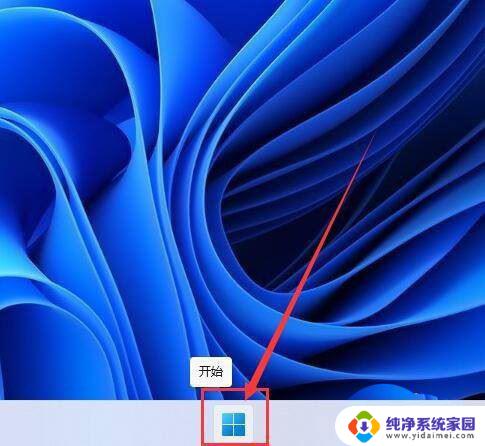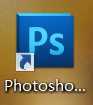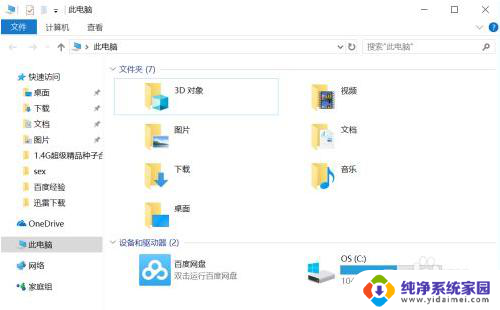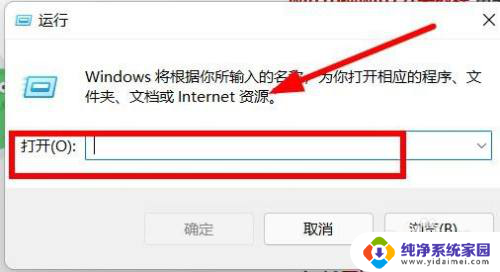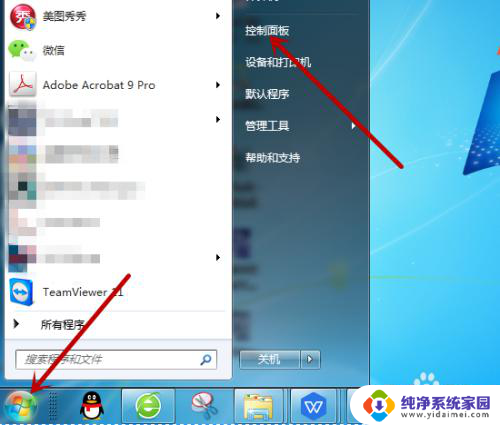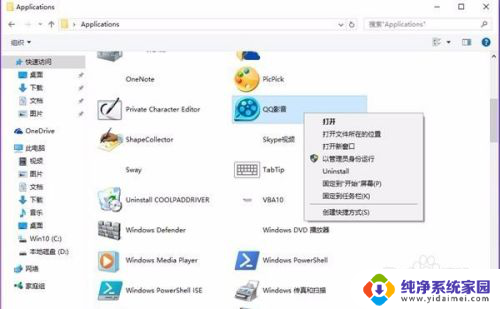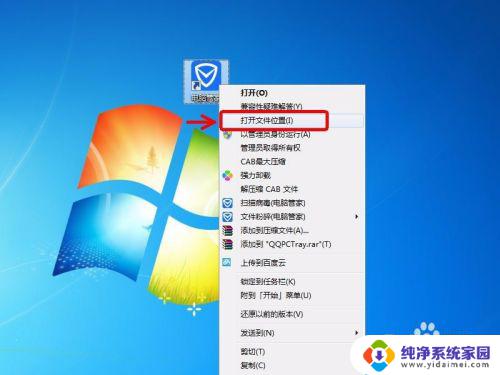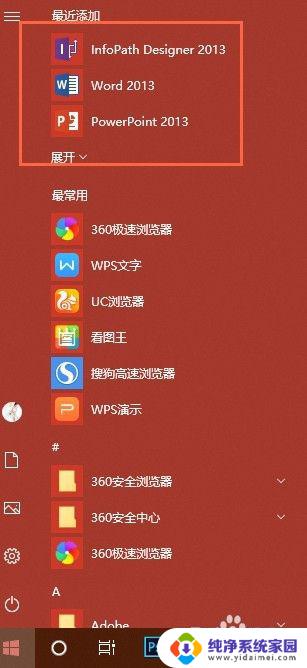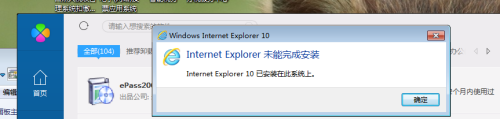电脑已安装程序在哪里找到 怎样找到电脑上已经安装的软件
电脑已安装程序在哪里找到?这是许多人在使用电脑时经常会遇到的问题,随着时间的推移,我们的电脑上安装的软件越来越多,有时候我们可能会忘记其中一些软件的具体位置。不过幸运的是我们可以通过一些简单的方法来找到电脑上已经安装的软件。下面我将介绍一些常用的方法,帮助大家轻松找到电脑中已安装的程序。
操作方法:
1. 首先,我们要先安装一个软件。我们可以直接把它生成在桌面上,但是如果不能的话,我们应该如何找到它?

2. 安装完软件后,发现桌面没有已安装的软件,在我的电脑里也找不到。接下来我们应该如何去做呢?
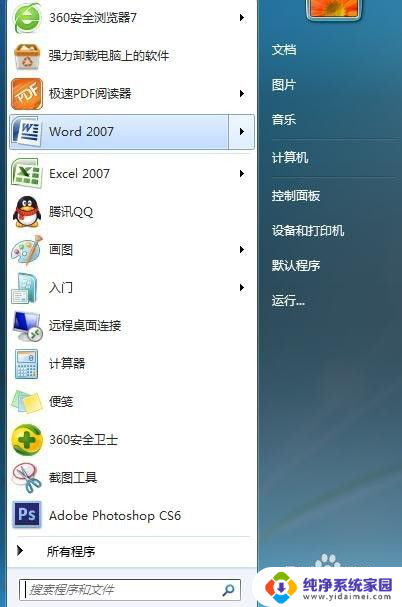
3. 打开桌面,点击左下角,开始按钮。然后你会看到最下面,有一个,所有程序,有鼠标左键点开。然后就能找到你所安装的软件。
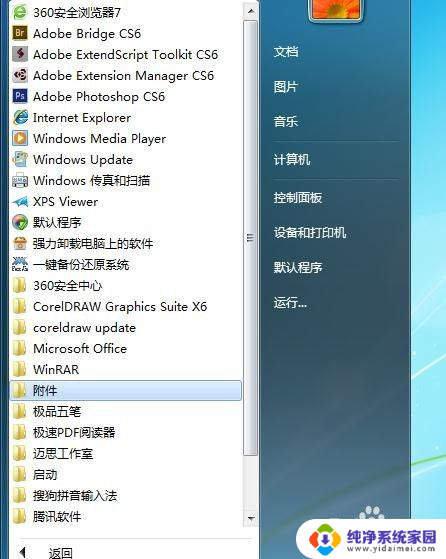
4.找到你所需要的软件,我们以psw为例子,选定ps。用鼠标右键单击一次。
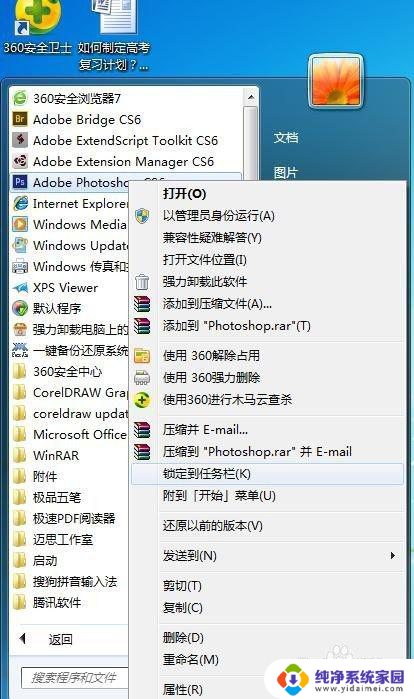
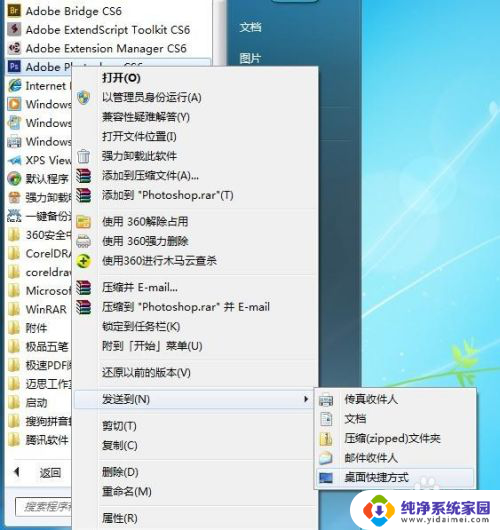
5.接着,你会发现有一个页面,找到发送那个选项,将鼠标停留在那里。然后会出现一个,发送到桌面。然后,点击发送即可在桌面上。

6.希望我的经验对你有些帮助。其实挺简单的,只不过。初学者可能不太懂,只要愿意,花费一个月的时间,就可以把,电脑基础的东西学会。

以上就是您可以找到已安装程序的所有内容,如果还有不清楚的地方,您可以根据小编的方法来操作,希望能够帮助到大家。